Bu kılavuzu okumaya başlamadan önce, içindekilere bakmanızı rica ediyorum. RTX 4070 Super'ın teorik ve teknik özelliklerini zaten biliyorsanız, doğrudan incelemelere ve sonuçlara atlayabilirsiniz. Sadece kendi deneyimlerimi paylaşıyorum, yapacağınız her şey kendi sorumluluğunuzdadır.
İçindekiler
Giriş
Undervolting, yani ekran kartının çalışma voltajının düşürülmesi, performansı hemen hemen etkilemeden enerji tüketimini ve ısınmayı azaltan bir iyileştirme yöntemidir. Bu yazıda size, doğru undervolt yapmanın nasıl olduğunu anlatıyor, RTX 4070 Super ekran kartı üzerinden örneklerle anlatıyorum. Ayrıca neden mantıklı olduğunu, ne tür yöntemler ve test sonuçları elde ettiğimi öğreneceksiniz.
Undervolting, ekran kartınızın çalışma sıcaklıklarını önemli ölçüde düşürebilir, bu da ömrüne ve stabilitesine olumlu bir şekilde yansır. Ayrıca, daha düşük enerji tüketimi, soğutma sistemlerini daha az yorması nedeniyle sistem gürültüsünü azaltabilir.
GIGABYTE'nin RTX 4070 Super Fabrika Özellikleri
GIGABYTE grafik kartı örneğinde GeForce RTX 4070 SUPER'ı inceliyoruz. GIGABYTE kataloğunda bu yenilik, premium kategoriye ait ve etkileyici bir fabrika overclock'a sahip. GPU'nun oyun frekansı 2.475 MHz'den 2.745 MHz'ye yükseltildi, bu da hızlandırıcının minimum fiyatını referans modellerin UVP'si üzerine 100 $ artırıyor.
GeForce RTX 4070 SUPER, normal RTX 4070 ile aynı tavsiye edilen fiyat olan 599 $'lık fiyatla piyasaya sürüldü ve AMD'nin mevcut teklifleri arasında doğrudan rakip bulunmuyor. Bununla birlikte, GeForce-40 serisinin bir güncelleme ile Radeon 7000 serisi orta seviye modellerini piyasaya sürme kararı aldığına inanıyoruz – özellikle Radeon RX 7800 XT'nin, Raster oyunlarda önemli ölçüde daha fazla performans sunan 100 $ daha düşük bir fiyatla sunulduğu bir ortamda.

Artık üretilmeyen yüksek modeller GeForce RTX 4070 Ti ve RTX 4080'e yer açmak için GeForce RTX 4070 Ti SUPER ve RTX 4080 SUPER'ı takdim edilmiştir. Ancak, orijinal GeForce RTX 4070 versiyonu satışta kalırken, UVP'si 549 $'a düşürüldü.
GeForce RTX 4070 SUPER, daha yüksek fiyatlara – en az 799 $ – erişilebilen diğer NVIDIA modelleri olan GeForce-30 serisi ekran kartlarıyla yarışmıyor. Radeon RX 6800 XT ise farklı bir durumda: Önceki neslin birinci lig modeli olan Radeon RX 6800 XT'nin fiyatı 420 $'a düştü. Ancak Radeon RX 6800 XT, GeForce RTX 4070 SUPER'a karşı değil, Radeon RX 7800 XT'ye karşı daha fazla bir tehdit oluşturuyor.
Diğer NVIDIA modellerine kıyasla, SUPER versiyonuna yükseltilen diğer modeller arasında en büyük performans artışını GeForce RTX 4070 almıştır. AD104 yongasında önceden devre dışı bırakılmış 10 akış işlemcisine (Streaming-Multiprozessoren) hayat verilmiş, toplamda 1.280 ALU'ya standart hassasiyetli hesaplamalar için yer verilmiştir. Oyun renderlama sırasında GPU'nun hesaplanan hızı aynı kalsa da, GeForce RTX 4070'nin niteliklerinin yükseltilmesi, teorik olarak %22'lik bir performans artışına yol açar; RTX 4070 SUPER ve RTX 4070 Ti'nin orijinal versiyonu arasındaki fark %13'tür. Hesaplama yeteneği arttıkça ekran kartının güç tüketimi de 200'den 225 W'a yükseldi. GDDR6X belleğin bant genişliği değişmedi (21 Gbit/s), 192-bit VRAM arayüzü tarafından belirlenen 12 GB kapasite değişmedi.

GeForce RTX 4070 Super Özellikleri
- Ad: GeForce RTX 4070 Super
- Yonga: AD104
- Üretim Süreci: 5 nm
- Transistör: 35.800 milyon
- Çekirdek Frekansı: 1.980–2.475 MHz
- Shader Birimleri: 7.168
- TMU: 224
- ROP: 80
- Bellek Frekansı (DDR): 1.313 MHz (21.000 MHz)
- Bellek Arayüzü: 192-bit
- Bellek Türü: GDDR6X
- Bellek Kapasitesi: 12 GB
- Bant Genişliği: 504,2 GB/s
- Shader Model: 6.7
- Doluluk Oranı (Mpix/s): 198.000
- Doluluk Oranı (Mtex/s): 554.400
- DirectX: 12 (12_2)
- Arayüz: PCI-E 4.0
- Güç Tüketimi: 220 W
- Yayınlanma Tarihi: 17.01.2024
- Fiyat: 599 $
RTX 4070 Super için Undervolting Video: İki Güvenilir Yöntem

Sana iki optimal ayarı sunuyorum:
- 2700 MHz ve 950 mV
- 2600 MHz ve 925 mV
Bu ayarlarda belirgin bir performans kaybı olmaz, özellikle belleği biraz fazla hızlandırırsanız. Belleği 1000 MHz hızlandırdım, bu da GPU'nun frekans düşüşünü tamamen telafi etti.
Videoda Undervolting'in İki Yöntemi
Videomda RTX 4070 Super için Undervolting'in iki yöntemini gösteriyorum.
İlk Yöntem: Bu yöntem başlangıç seviyesi kullanıcılar içindir. Uygulaması kolaydır ve derinlemesine bilgi veya beceri gerektirmez. Grafik kartlarının Undervolting'iyle ilgili YouTube videolarının %99'unda bulunabilir ve sağlam sonuçlar verir.
İkinci Yöntem: Bu yöntem daha deneyimli kullanıcılara yöneliktir. Daha karmaşıktır ve ayrıntılara daha fazla dikkat gerektirir, ancak en iyi sonuçları sunar. Bu yöntemi kullanıyorum çünkü daha ince ayar ve performans optimizasyonu sağlar.
Assassin’s Creed Valhalla Benchmark'ında Undervolting Sonuçları
Çok fazla açıklama yapmanın yerine size Assassin’s Creed Valhalla benchmark sonuçlarını gösteriyorum. Bundan hiçbir kazancım yok, sadece deneyimlerimi paylaşıyorum.
Farklı oyunlarda sonuçları test ettim ve şunları söyleyebilirim: Video belleğinin hızını aşırı hız aşırtmadan ve enerji tüketimini %30 azaltarak ortalama FPS yalnızca %2-5 azalır. Monitörüm 34 inç boyutunda, 3840x1440p çözünürlüğe ve 144 Hz yenileme hızına sahip. Bazı oyunlarda Ultra ayarlarda 120 ila 135 FPS elde ediyorum, ancak genellikle monitörümün daha fazla FPS gösterebileceği için 144 FPS alıyorum.
%3-5 arası FPS kaybı beni rahatsız etmiyor, ancak ekran kartının daha az ısındığını ve belirgin şekilde daha sessiz olduğunu görmek benim için büyük bir avantaj.
İllüstrasyonlarla Undervolting Nasıl Yapılır Adım Adım Kılavuzu
Videoda olduğu gibi iki yöntem gösteriyorum: tembeller için biri ve ileri kullanıcılar için diğeri.
Tembeller İçin Yöntem: RTX 4070 Super'ı ve Ryzen 7 5700x işlemciyi 3840x1440p çözünürlükte %100 yükleyemeyen her oyunun olmadığını ortaya çıkardı. Örnek olarak Robocop oyununu seçtim. Grafik kartı yoğunluğu yüksek, ancak maalesef entegre bir benchmark yok. Testlerde, neredeyse laboratuvar verilerine denk veriler elde etmek için fareyi hareket ettirmedim.
İleri Kullanıcılar İçin Yöntem: Burada en iyi performans ve verimliliği elde etmek için daha ayrıntılı ve hassas bir ayarlama yapılır.
Bu yöntemleri adım adım uygulayarak RTX 4070 Super'ın tam potansiyelini ortaya çıkarabilir, performansı maksimuma çıkarabilir ve aynı zamanda enerji tüketimini ve ısı salınımını en aza indirebilirsiniz.
Tembeller İçin Yöntem
O halde, Robocop, epik grafik ayarları, DLSS kapalı, RTX 4070 Super grafik kartı Undervolting olmadan fabrika modunda çalışıyor.

Adım Numarası bir: Karşılaştırma yapmak için başlangıç verilerini kaydedin.

Adım Numarası iki: Alt tuşuna basılı tutarak eğriyi aşağı doğru çekin.

Adım Numarası üç: 950 Milivolt değerine karşılık gelen grafikteki noktayı 2700 Megahertz civarında sol fare düğmesini kullanarak çekin. Sonra ayarı uygulamak için MSI Afterburner çubuğunda "Uygula" düğmesine tıklayın.

Adım dört: Sonuçları karşılaştırın. Ekran kartı şimdi 166 Watt tüketiyor, sıcaklık 5 derece düştü ve saniyede 2 kare kaybettik.

Deneyimli Kullanıcılar İçin Yöntem
Adım Bir: MSI Afterburner ayarlarını varsayılan değerlere geri alın ve grafiğin içinde 950 Milyivolt değerine karşılık gelen noktayı bulun.

Adım İki: Bu noktayı tam olarak belirleyin ve Alt tuşunu basılı tutarak aşağı değil yukarı doğru çekin. Değeri 2700 Megahertz'e getirin.

Adım Üç: 950 Milyivolt değerinden başlayarak, Soldan sağa doğru Shift tuşunu basılı tutarak alanı işaretleyin.

Adım Dört: İşaretli alandaki grafiği, sol tuşa basılı tutarak aşağı doğru çekin. İşlemi tamamlamak için MSI Afterburner çubuğunda "Uygula" düğmesine tıklayarak ayarları kaydedin.

Adım Beş: Sonuçları karşılaştırın. Tüketim daha da düşük, sadece 162 Watt, sıcaklık 65 derece ve en iyi kısım, sadece bir kare kaybettik. Bence buna değer.
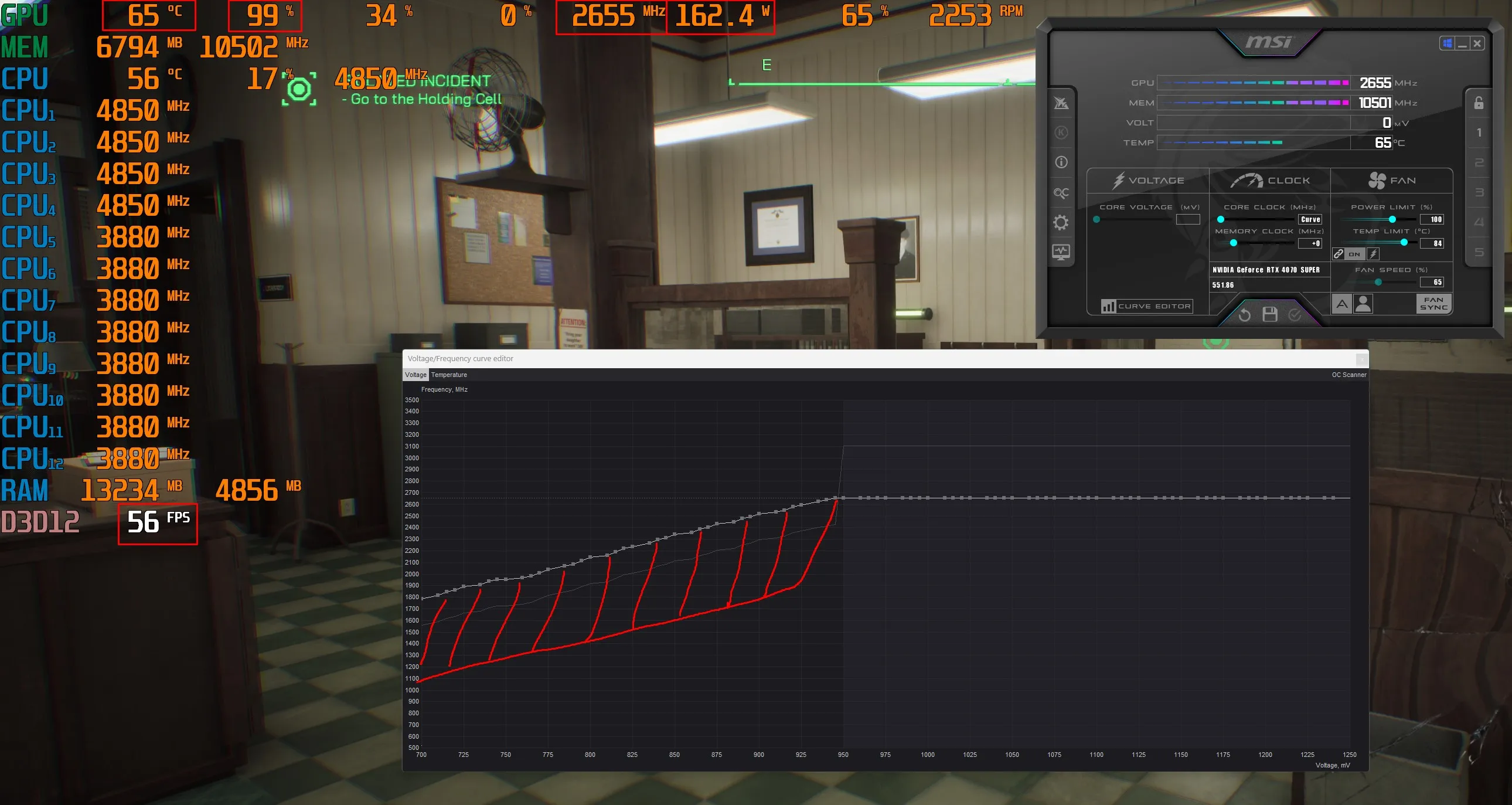
Grafik Kartı İçin Optimal Frekanslar ve Gerilimlerin Seçimi
Grafik kartı için optimal frekanslar ve gerilimlerin seçim süreci birkaç önemli adımı içerir. Bu, enerji tüketimini ve ısı yayımını azaltmanıza, sistem stabilitesi ve performansının korunmasına olanak sağlar.
Adım 1: MSI Afterburner'ın Kurulumu
- MSI Afterburner'ı resmi web sitesinden indirin ve programı yükleyin.
- Kurulumdan sonra MSI Afterburner'ı başlatın.
Adım 2: Yapılandırmaya Hazırlık
- MSI Afterburner'ın ana penceresinde Gelişmiş Ayarlar'ın görünür olduğundan emin olun (Çekirdek Frekansı, Gerilim, Sıcaklık vb.).
- Programın ayarlarını (Dişli simgesi) açın ve İzleme sekmesine gidin.
- İzlemek istediğiniz Çekirdek Saati, Bellek Saati, Gerilim, Sıcaklık ve diğer parametreleri işaretleyin.
Adım 3: Temel Eğri Oluşturma
- MSI Afterburner'ın ana penceresinde Eğri Düzenleyici düğmesine (Diyagram simgesi) tıklayın.
- Açılan pencerede Frekans-Gerilim bağımlılığı eğrisini göreceksiniz.
Adım 4: İlk Gerilim Ayarı
- Grafik kartınızın Standart Frekansta çalıştığı temel gerilimi belirleyin. Bu, ileri ayarlar için başlangıç noktası olarak hizmet eder.
- Eğri Düzenleyicide, Başlangıç gerilimine ve frekansına karşılık gelen eğri üzerindeki noktayı seçin.
Adım 5: Adım Adım Gerilim Azaltma
- Temel değerden 10-20 mV daha düşük bir gerilime ayarlayın ve değişiklikleri kaydedin.
- Stres testi yapın (örneğin FurMark veya MSI Afterburner'daki entegre test) ve kararlılığı kontrol edin.
- Sistem kararlıysa, kararlılığın bozulana kadar gerilimi azaltma sürecini tekrarlayın.
Adım 6: Frekansı Optimize Etme
- Minimum stabil gerilimi bulduktan sonra, Frekansı 10-20 MHz arttırmaya başlayın.
- Yeniden stres testi yapın ve kararlılığı ve sıcaklığı gözlemleyin.
- Sistem kararsız hale gelene veya sıcaklık çok yüksek olana kadar frekans artışını tekrarlayın. Ardından, en son kararlı frekansa geri dönün.
Adım 7: Son Eğriyi Kontrol Etme ve Ayarlama
- Curve Düzenleyicisine geri dön ve eğrinin pürüzsüz olduğundan ve ani sıçramalar içermediğinden emin ol.
- Sistemi farklı senaryolarda test et (oyunlar, zorlu uygulamalar vb.) ve istikrarı sağlamak için birkaç gün boyunca test et.
Adım 8: Profili Kaydetme
- Optimal ayarları bulduysan, bunları MSI Afterburner profiline kaydet.
- MSI Afterburner'ın ana penceresinden mevcut profillerden (1 ila 5 arası) birini seç ve Kaydet düğmesine tıkla.
- Sistemi başlatırken otomatik olarak ayarları uygulamak için Overclocking'i başlatılma esnasında uygula onay kutusunu işaretle.
Öneriler ve Uyarılar
- 80°C'nin üzerindeki sıcaklıklar istenmeyen durumdur, çünkü grafik kartının ömrünü kısaltabilir.
- Amaç, uzun vadeli istikrar ve performans için maksimum 60-63°C sıcaklık değerine ulaşmaktır.
- Her zaman test sırasında grafik kartının sıcaklığını izle.
- Sistem istikrarsız hale gelirse veya sıcaklık çok yüksekse, önceki stabil ayarlara geri dön.
- Deneysel olmaktan çekinme, ancak adım adım ve dikkatlice yap.
Bu kılavuzu takip ederek, RTX 4070 Super grafik kartınız için en uygun frekansları ve gerilimleri bulabilir ve maksimum performansı minimal enerji tüketimi ve ısı gelişimi ile elde edebilirsiniz.
SSS
Undervolting Nedir?
Undervolting, grafik kartına sağlanan gerilimi değiştirmeden azaltma sürecidir. Amacı, grafik kartının performansını korurken güç tüketimini ve ısınmayı azaltmaktır. Bu sayede grafik kartı daha verimli ve sessiz bir şekilde çalışabilir, özellikle uzun oyun seansları veya yoğun hesaplama görevleri için avantaj sağlar.
Grafik kartı Undervolting ile zarar görebilir mi?
Hayır, grafik kartının Undervolting ile zarar görmesi çok olası değildir. Undervolting sırasında gerilimi azaltılır, bu da aşırı hız aşırtmadan daha az yüklenen donanım anlamına gelir. Aslında, Undervolting, ısınmayı azaltarak grafik kartının ömrünü uzatabilir. Ancak, performansın etkilenmediğinden emin olmak için aşamalı ayarlama yapmak ve sistemin kararlılığını izlemek önemlidir.
Undervolting sonrası oyun çöker veya donarsa ne yapmalı?
Oyunun Undervolting sonrası çöktüğü veya donduğu durumda aşağıdaki adımları takip edebilirsin:
- Gerilimi artır: Gerilimi küçük adımlarla artır ve her seferinde sorunun çözülüp çözülmediğini test et. Bazı durumlarda, kararlı performans için gerilim sadece çok düşük olabilir.
- Frekansı kontrol et: Ayarladığın frekansın kararlı olduğundan emin ol. Bazen hafif bir saat hızı ayarı sorunu çözebilir.
- Fabrika ayarlarına geri dön: Ayarları fabrika ayarlarına geri getir ve Undervolting sürecine baştan başla, hata olup olmadığını kontrol etmek için.
- Sürücüleri güncelle: Grafik kartın için en son sürücülerin yüklü olduğundan emin ol. Bazı durumlarda sürücü güncellemeleri istikrarsızlık sorunlarını çözebilir.
- Sıcaklığı izle: Grafik kartının sıcaklığını izle, aşırı ısınma olmadığından emin ol. Genellikle Undervolting sıcaklığı azaltsa da, sıcaklığı etkileyebilecek diğer faktörler olabilir.
Bu adımları takip ederek, Undervolting sonrası grafik kartının kararlılığını artırabilirsin.
Undervolting öncesi ve sonrası testler nerede yapılabilir?
Undervolting öncesi ve sonrası grafik kartını test etmek için mükemmel olan çeşitli programlar ve oyunlar bulunmaktadır:
- Benchmark Programları:
- 3DMark: Grafik kartının performansını ölçmek için çeşitli testler sunan popüler bir benchmark programı.
- Unigine Heaven: Grafik kartını gerçekçi koşullarda test eden güçlü bir benchmark programı.
- FurMark: Grafik kartını sınırlarına kadar zorlayan ve stabilitesini kontrol eden bir stres testi aracı.
- Oyunlar:
- Shadow of the Tomb Raider: Grafik kartının performansını detaylı olarak ölçen entegre bir benchmarka sahip olan bu oyun.
- Cyberpunk 2077: Grafik açısından zorlayıcı olan bu oyunda grafik kartının performansını ve kararlılığını test etmek için uygundur.
- Red Dead Redemption 2: Yüksek donanım gereksinimlerine sahip olan bu oyun, Undervolting etkilerini değerlendirmene yardımcı olabilir.
- Takip Araçları:
- MSI Afterburner: Undervolting yanında, grafik kartının sıcaklık, gerilim ve kullanımını takip etmek için de faydalıdır.
- HWMonitor: Bilgisayar donanımı hakkında detaylı bilgiler sunan, sıcaklık ve gerilim değerleri de dahil olmak üzere, bir araç.
Bu programlar ve oyunlar kullanılarak undervolting öncesi ve sonrasında grafik kartının performansını ve kararlılığını kapsamlı bir şekilde test edebilirsin.
Kasa tasarımı ve fan sayısı grafik kartının sıcaklığını nasıl etkiler?
Grafik kartının sıcaklığı, PC kasası tasarımı ve fan sayısı tarafından büyük ölçüde etkilenir. Dikkate alınması gereken bazı önemli noktalar şunlardır:
- Kasa Tasarımı:
- Havalandırma: İyi havalandırmaya sahip bir kasa, daha iyi hava akışı sağlar, bu da ısı dağılımını iyileştirir. Genellikle mesh panelli veya büyük hava delikleri olan kasalar daha iyi soğutma sağlar.
- Boyut ve Alan: Daha büyük bir kasa, hava dolaşımı için daha fazla alan sağlar ve ısı birikmesini önler. Ayrıca daha büyük veya ek fanların kurulmasını sağlar.
- Fan Sayısı:
- Giriş ve Çıkış Fanları: Giriş (ön ve alt) ve çıkış (arka ve üst) fanlar arasındaki dengeli bir oran etkili bir hava akımı sağlar. Giriş fanları serin hava getirirken, çıkış fanları sıcak havayı dışarı atar.
- Fan Konumlandırması: Fanların konumu soğutma performansını etkiler. Grafik kartına doğrudan yöneltilen fanlar soğutmayı iyileştirebilir.
- Grafik Kartındaki Fanlar:
- Fan Sayısı: Birden fazla fanı olan grafik kartları daha iyi bir soğutma performansı sağlar, çünkü ısıyı daha verimli şekilde dağıtabilir ve atabilirler.
- Fan Tasarımı: Fanların kalitesi ve tasarımı (örneğin, aksiyel ve radial fanlar) aynı zamanda soğutma performansı üzerinde büyük bir etkiye sahip olabilir. Yüksek kaliteli fanlar genellikle daha sessiz ve daha etkilidir.
İyi havalandırılmış ve yeterli fanlı bir kasa, grafik kartının optimal koşullarda çalışmasını sağlar. Bu, kartın ömrünü uzatabilir ve yoğun uygulamalarda bile performansını sabit tutabilir.
DLSS ve FSR Nedir?
DLSS (Deep Learning Super Sampling):
DLSS, oyunlardaki görüntü kalitesini artırmak için makine öğrenimini kullanan NVIDIA tarafından geliştirilen bir teknolojidir. Ana noktalar şunlardır:
- Yapay Zeka Desteği: DLSS, düşük çözünürlükleri yükseltmek ve görüntü kalitesini artırmak için yapay zeka ve derin öğrenmeyi kullanır.
- Performans Artışı: Oyunları düşük bir çözünürlükte oluşturarak ve ardından yükselterek, DLSS görüntü kalitesini önemli ölçüde artırabilir ve performansı fazla etkilemeden kare hızını artırabilir.
- Desteklenen Kartlar: DLSS, yalnızca RTX serisine ait NVIDIA grafik kartlarında mevcuttur, çünkü bu kartlarda bulunan özel Tensor çekirdeklerine ihtiyaç duyar.
FSR (FidelityFX Super Resolution):
FSR, DLSS benzeri bir işlev sunan ancak makine öğrenimi kullanmadan AMD tarafından geliştirilen bir teknolojidir. Ana noktalar şunlardır:
- Algoritmik Ölçekleme: FSR, düşük çözünürlükleri yükseltmek için gelişmiş algoritmalar kullanarak görüntü kalitesini artırır.
- Daha Geniş Uyumlu: DLSS'nin aksine, FSR belirli donanımla sınırlı değildir ve eski ve NVIDIA'dan da dahil olmak üzere çeşitli grafik kartlarında kullanılabilir.
- Performans Artışı: FSR, oyunları düşük çözünürlüklerde oluşturarak ve ölçeklendirme filtre teknikleriyle görüntü kalitesini artırarak aynı şekilde bir performans artışı sunar.
Her iki teknoloji de yüksek görüntü kalitesi ile yüksek performans arasındaki dengeyi bulmayı amaçlar, böylece oyuncular geliştirilmiş grafiklerle daha akıcı bir deneyim yaşayabilir.
DLSS, DLSS 2.0, DLSS 3.0 ve DLSS 3.5 Arasındaki Farklar
DLSS (Deep Learning Super Sampling):
- İlk Sürüm: DLSS'nin orijinal sürümü, yapay zeka destekli görüntü iyileştirme konseptini tanıttı. Düşük çözünürlüklü görüntüleri yükseltmek için sinir ağları kullanarak belirgin kalite kaybı olmadan daha iyi performans sağlar.
- Kalite: DLSS 1.0, zayıf neural ağ modelleri nedeniyle sıklıkla daha yumuşak görüntülere yol açtığı için görüntü kalitesi konusunda karışık sonuçlar verdi.
DLSS 2.0:
- Geliştirilmiş Yapay Zeka Modelleri: DLSS 2.0, daha keskin ve detaylı görüntüler oluşturmak için gelişmiş sinir ağları ve algoritmalar kullanır.
- Performans Modları: Kalite, Denge, Performans, Ultra-Performans olmak üzere farklı modlar sunarak görüntü kalitesi ile performans arasındaki dengeyi daha iyi ayarlar.
- Uyarlamalı Modeller: Model, farklı oyun sahnelerine dinamik olarak uyum sağlar, bu da daha tutarlı sonuçlara yol açar.
DLSS 3.0:
- Kare Oluşturma: DLSS 3.0, daha yüksek kare hızlarına ulaşmak için renderlenen görüntüler arasına ek resimler (kareler) ekleyen bir Frame Oluşturma özelliğini tanıttı.
- Gecikme Azaltma: NVIDIA Reflex'in tanıtımı ile gecikme daha da azaltılmış olup, daha tepkisel bir oyun deneyimine yol açar.
- Daha İyi Kalite: Haberleşen test teknikleri ve Kİ-Modelleri kalitesini ve verimliliğini artırmaya devam eder.
DLSS 3.5:
- Ray Rekonstrüksiyonu: DLSS 3.5, ışın izleme kalitesini artıran Ray Rekonstrüksiyon adlı yeni bir özellik içerir. Yapay zeka modelleri, daha gerçekçi aydınlatma, gölgeler ve yansımalar üretebilir.
- Daha İnce Ölçeklendirme: Yapay zeka algoritmaları, daha hassas ve detaylı hale getirilerek daha doğru ölçeklemeleri sağlamak üzere geliştirildi.
- Uyum: Daha eski DLSS uyumlu oyunlar ve grafik kartları ile uyumlu olan geliştirmeler sunar.
Özetle, her yeni DLSS sürümü, görüntü kalitesi, performans ve ek özellikler açısından önemli geliştirmeler getirir. DLSS 1.0'daki yapay zeka destekli görüntü iyileştirmesinden DLSS 3.5'teki gelişmiş ışın izleme optimizasyonlarına kadar, teknoloji sürekli olarak oyuncu deneyimini geliştirmek için ilerlemiştir.
RTX 4070 Super'ın potansiyelini en üst düzeye çıkaran işlemciler hangileridir?
RTX 4070 Super'ın tam potansiyelini ortaya çıkarmak için engel oluşturmayan güçlü bir işlemciye ihtiyaç vardır. İşte bazı en iyi seçenekler:
Intel İşlemciler:
- Intel Core i9-13900K: Yüksek saat hızına ve çok çekirdeğe sahip 13. nesil bir üst düzey işlemci, oyun ve yoğun uygulamalar için ideal.
- Intel Core i7-13700K: Yine 13. nesilden olan, performans ve fiyat arasında mükemmel bir denge sunar.
- Intel Core i5-13600K: Çoğu oyun ve uygulama senaryosu için yeterli gücü sunan daha ekonomik bir alternatif.
AMD İşlemciler:
- AMD Ryzen 9 7950X: Yüksek çekirdek sayısına ve saat hızına sahip üst düzey bir işlemci, yüksek kaliteli oyunlar ve çoklu görevler için mükemmel.
- AMD Ryzen 7 7800X: En yeni nesil güçlü bir işlemci, fiyat ve performans arasında mükemmel bir denge sunar.
- AMD Ryzen 5 7600X: RTX 4070 Super için yeterli gücü sunan daha uygun fiyatlı bir seçenek.
Diğer Faktörler:
- Çekirdek ve İş Parçacığı: Daha fazla çekirdek ve iş parçacığı, modern oyunlar ve uygulamalarda avantaj sağlayan paralel görevleri daha iyi işleme yeteneği sağlar.
- Saat Hızı: Daha yüksek saat hızı, daha hızlı hesaplamalar ve dolayısıyla daha iyi oyun performansı sağlar.
- Uyumluluk: Seçtiğiniz işlemciyi destekleyen anakartınızın ve aşırı ısınmayı önlemek için yeterli soğutmanın olduğundan emin olun.
Bu işlemcilerle RTX 4070 Super'ın oyun, yaratıcı uygulamalar veya diğer yüksek işlem gücü gerektiren görevler için tam potansiyelini elde edebilirsiniz.
RTX 4070 Super için hangi güç kaynağı gereklidir?
RTX 4070 Super için yeterli güç ve kararlılık sağlayan güvenilir bir güç kaynağı gerekir. İşte bazı öneriler:
- Tavsiye Edilen Watt:
- Minimum: RTX 4070 Super'ın temel gereksinimlerini karşılamak için en az 600 Watt gücünde bir güç kaynağı önerilir.
- Optimal: 650 ila 750 Watt aralığında bir güç kaynağı daha fazla esneklik sunar ve birden fazla sabit disk veya güçlü bir CPU gibi ek bileşenlere sahip sistemler için idealdir.
- Verimlilik Sınıfı:
- 80 Plus Bronze: Temel verimlilik ve güvenirlik.
- 80 Plus Gold: Daha iyi verimlilik ve daha az ısınma, oyun sistemleri için ideal.
- 80 Plus Platinum veya Titanium: En yüksek verimlilik ve performans, özellikle en üst düzey gereksinimlere sahip yüksek kaliteli sistemler için.
- Güvenilir Markalar:
- Corsair: Yüksek kaliteli ve güvenilir güç kaynakları ile tanınır.
- Seasonic: Mükemmel verimlilik ve güvenilirlik sunar.
- EVGA: Geniş çapta kullanılan ve iyi bir fiyat performans oranı sunar.
- Be Quiet!: Sessiz ve verimli güç kaynakları ile popülerdir.
600 Euro'ya bir grafik kartı alıyorsanız, bir güç kaynağında tasarruf etmek mantıksız olacaktır. Yüksek kaliteli bir güç kaynağı yatırımınızı korur ve tüm donanımınızın kararlı ve verimli bir performansı garanti eder. İyi boyutlandırılmış ve yüksek kaliteli bir güç kaynağı, RTX 4070 Super'ınızın stabil ve verimli bir şekilde çalışmasını sağlar ve bu güçlü grafik kartının tüm avantajlarından yararlanmanızı sağlar.

